- Autor Jason Gerald [email protected].
- Public 2023-12-16 11:03.
- Zuletzt bearbeitet 2025-01-23 12:15.
In diesem wikiHow zeigen wir dir, wie du kabellose Kopfhörer mit einem Android-Gerät verbindest. Drahtlose Kopfhörer können ganz einfach über Bluetooth im Einstellungsmenü mit Android-Telefonen verbunden werden.
Schritt
Schritt 1. Schalten Sie die Kopfhörer ein
Stellen Sie sicher, dass Sie den Akku eingelegt und die Kopfhörer eingeschaltet haben.
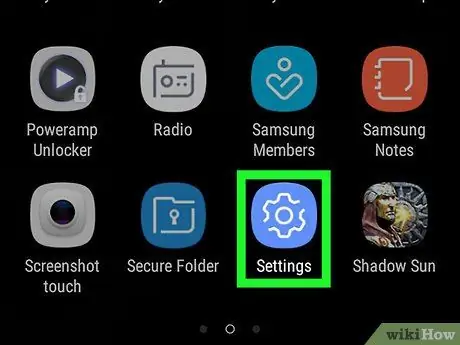
Schritt 2. Öffnen
Das Einstellungsmenü hat ein Zahnradsymbol oder einen Schieberegler (Schiebeleiste), je nach dem auf dem Gerät verwendeten Thema.
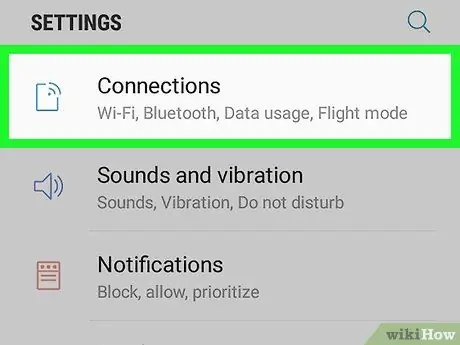
Schritt 3. Tippen Sie auf Verbindungen
Diese Option befindet sich zuerst im Einstellungsmenü.
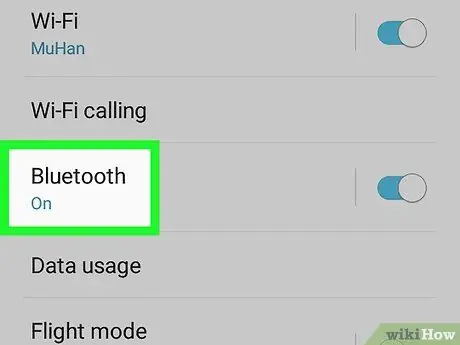
Schritt 4. Berühren Sie Bluetooth
Dies ist die zweite Option im Verbindungseinstellungsmenü.
Schritt 5. Versetzen Sie die kabellosen Kopfhörer in den Pairing-Modus
Die meisten kabellosen Kopfhörer verfügen über eine Taste oder eine Kombination von Tasten, die Sie gedrückt halten können, um in den Kopplungsmodus zu wechseln. Lesen Sie in der Bedienungsanleitung des Kopfhörers nach, wie Sie Ihren Kopfhörer über Bluetooth von Geräten erkennen lassen.
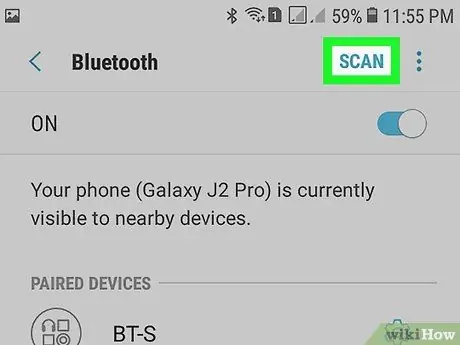
Schritt 6. Tippen Sie auf Scannen
Die Schaltfläche befindet sich in der oberen rechten Ecke des Bluetooth-Einstellungsmenüs auf Android-Geräten. Das Gerät beginnt mit der Suche nach Bluetooth-Geräten in der Nähe. Ihre kabellosen Kopfhörer werden in der Liste angezeigt, wenn sie erkannt werden.
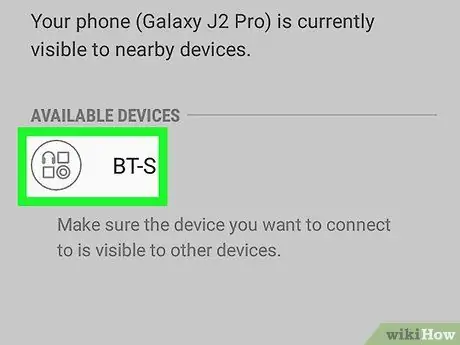
Schritt 7. Berühren Sie den Namen des drahtlosen Kopfhörers
Wenn der Name des Kopfhörers in der Liste der Bluetooth-Geräte im Bluetooth-Einstellungsmenü angezeigt wird, berühren Sie den Namen, um die Kopplung zu starten. Der Prozess dauert nicht lange. Nachdem die Kopfhörer erfolgreich mit Ihrem Android-Gerät gekoppelt wurden, können Sie sie nun auf diesem Gerät verwenden.






